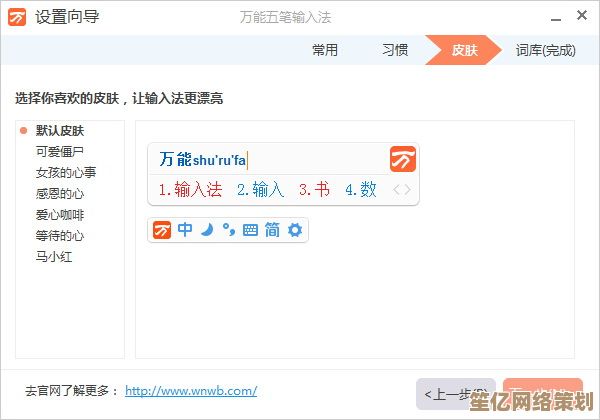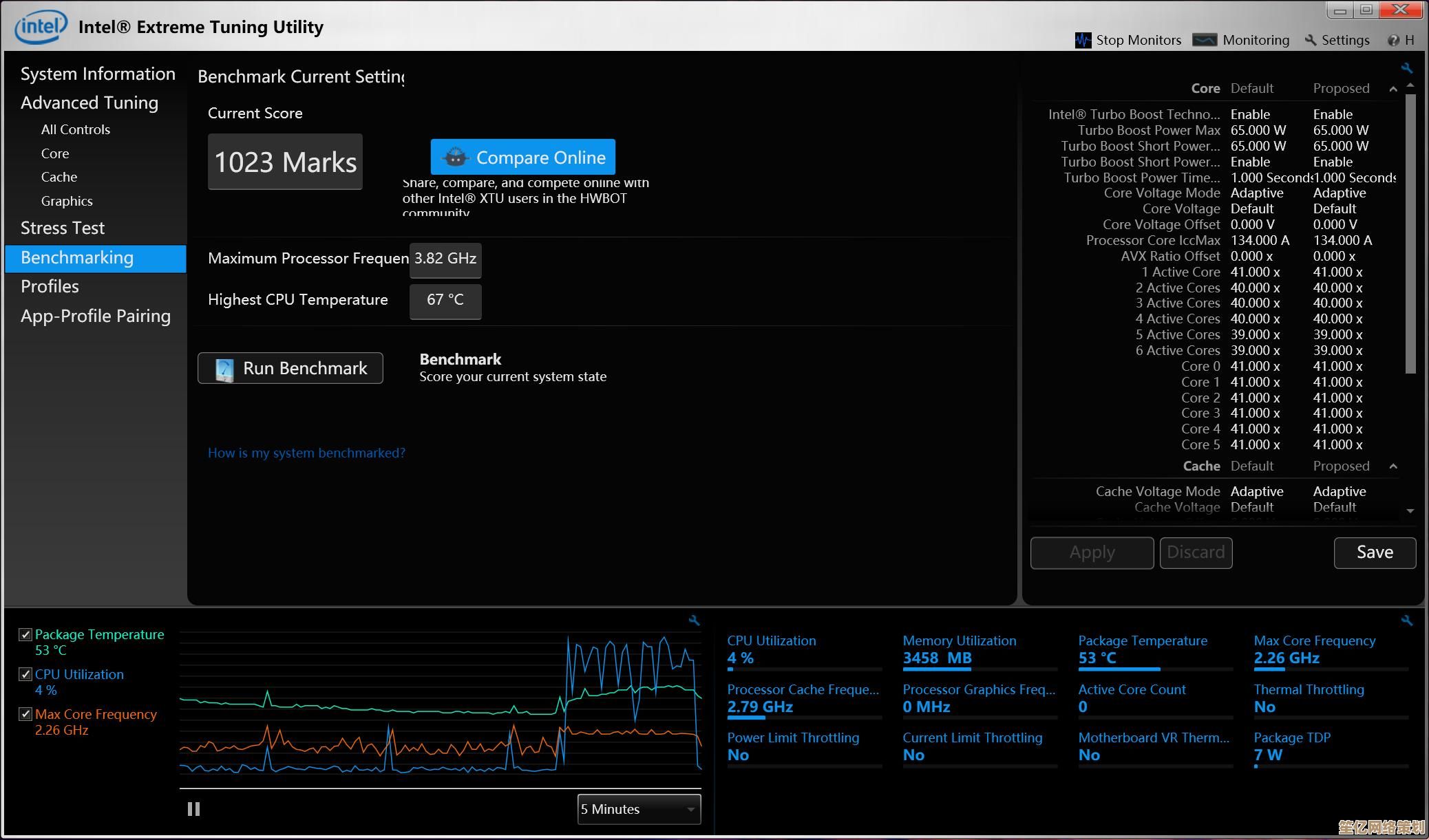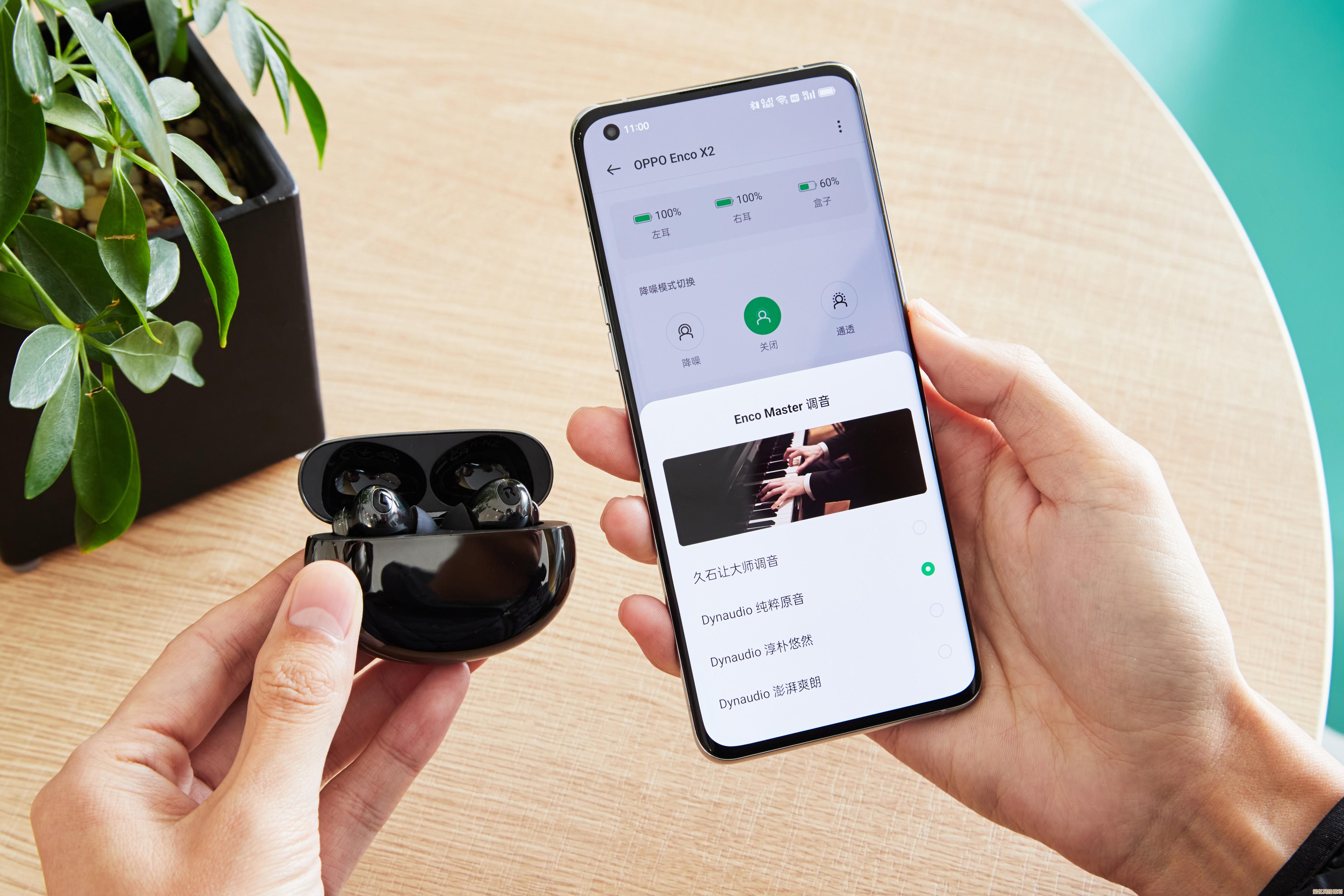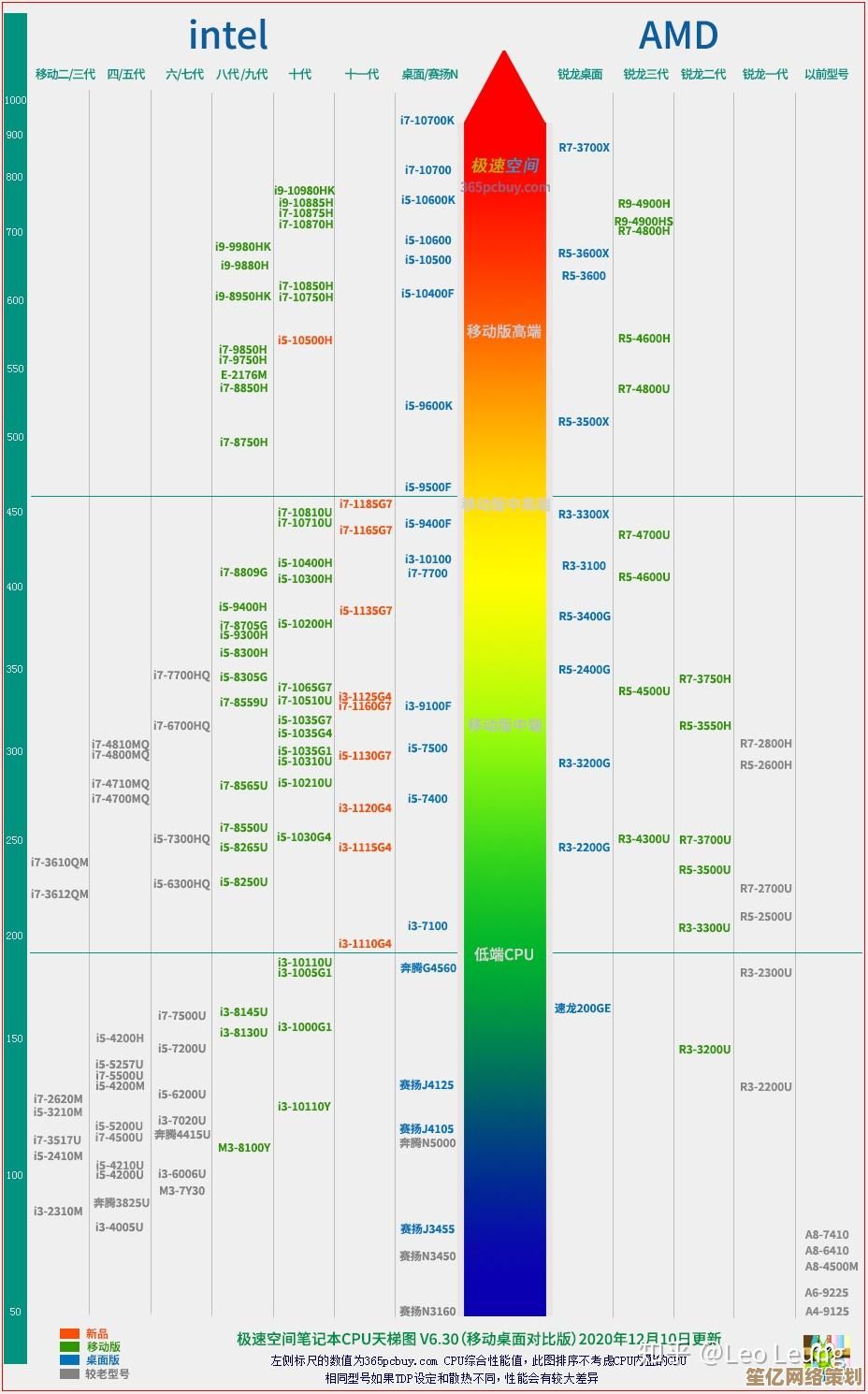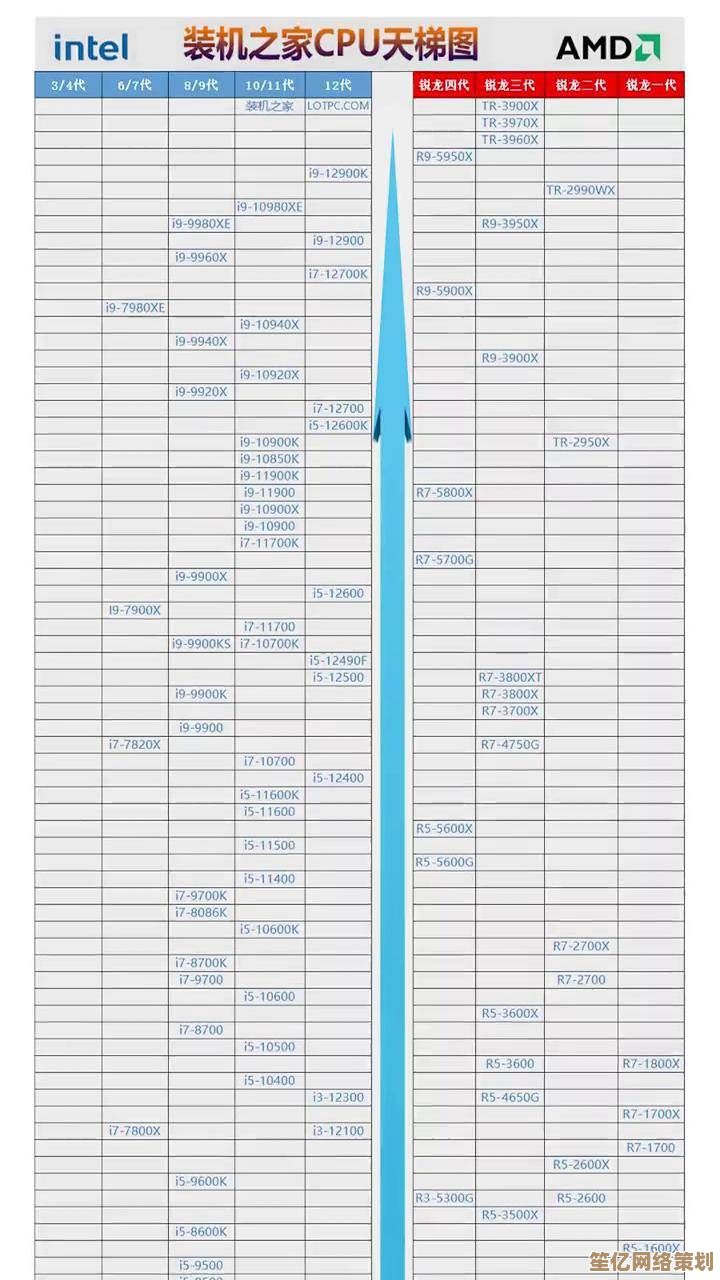个性化定制Windows 11任务栏合并模式的操作指南
- 游戏动态
- 2025-10-10 02:54:16
- 1
哎,说到Windows 11的任务栏,我真是又爱又恨,默认设置下,那些打开的窗口图标总爱挤成一团,美其名曰“合并模式”,可对我这种同时开十几个浏览器标签页+三四个Word文档的人来说,简直是灾难!每次想精准点开某个窗口,都得靠猜,鼠标悬停半天才能找到目标,效率低到想砸键盘。😤
所以今天,我决定把折腾了半天的“任务栏合并模式”个性化设置经验分享出来,希望能帮到和我一样有“窗口洁癖”的朋友,别担心,操作其实很简单,只是微软藏得有点深……
第一步:找到那个神秘的“设置”入口
别笑,我知道你可能会说“设置谁不会找?”但微软在Win11里把很多选项都重新排列了,第一次找还真得费点劲,你先在任务栏空白处右键——等等,Win11默认右键任务栏只有一个“任务栏设置”选项,传统的菜单没了!对,这就是第一个坑,你得乖乖点那个“任务栏设置”。
第二步:在设置迷宫里挖呀挖 🕵️
点进去后,你会看到一个叫“任务栏行为”的选项,它下面藏着我们今天的目标——“合并任务栏按钮”,这里通常默认是“始终隐藏标签”,也就是那个万恶的合并模式。
我的个人见解来了: 微软这么设计,可能是为了界面看起来更“整洁”,尤其是对小屏幕用户友好,但对我这种多任务狂魔,整洁等于功能阉割,我强烈建议你试试另外两个选项:“任务栏已满时”或“从不”。
举个我的实际案例: 我写这篇文章时,一边用Edge查资料(开了大概8个标签页),一边用Word写稿,还开着微信和音乐播放器,如果用了合并模式,Edge就缩成一个图标,找起来特别费劲,改成“从不”后,任务栏上每个窗口都平铺开来,一目了然,切换效率直接翻倍!🚀
第三步:根据你的习惯做选择(这里有点纠结)
- 选“从不”:适合我这样的多任务重度用户,或者屏幕足够宽,缺点就是任务栏可能会被挤爆,需要经常滚动。
- 选“任务栏已满时”:算是个折中方案,平时显示所有标签,等图标多到放不下了再合并,这个逻辑其实挺合理的,但我用下来觉得……它判断“已满”的时机有点迷,有时候我觉得还能再塞两个图标,它却提前合并了。🤔
哦对了,还有个隐藏细节! 改完合并模式后,你可能会发现图标间距还是有点别扭,这时候可以回到“任务栏设置”,稍微调整一下“任务栏对齐方式”(比如从“居中对齐”改回经典的“左对齐”),视觉上会更习惯,这些小细节叠加起来,才是真正的个性化嘛。
最后一点不完整的思考: 其实我一直在想,为什么微软不把这个选项做得更显眼一点?比如在首次设置系统时,就让用户自己选,或许他们觉得“简约”才是未来吧,但用户的习惯千差万别啊……算了,能自定义就已经谢天谢地了。
希望这篇带着我个人碎碎念的指南,能帮你把任务栏调教得更顺手,如果你有更好的技巧,欢迎交流——毕竟,折腾系统也是用电脑的乐趣之一呀!😉
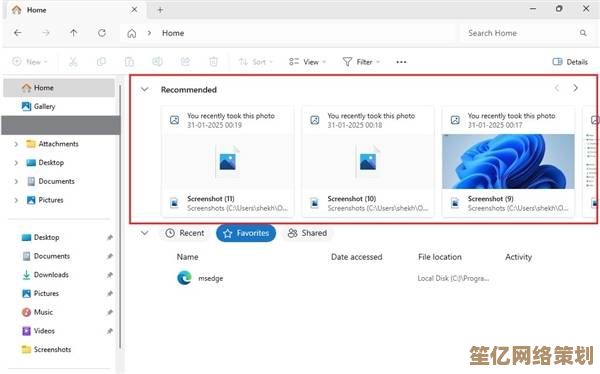
本文由陆舒于2025-10-10发表在笙亿网络策划,如有疑问,请联系我们。
本文链接:http://waw.haoid.cn/yxdt/23085.html